Paramètres réseau
Configurer le réseau
Dans la section « Network », vous pouvez consulter et configurer la configuration réseau.
Configurer l’identification réseau
➤ Pour configurer l’identification réseau, procédez comme suit :
➤ Cliquez dans la zone « Network Identification » sur le bouton « Modifier ».
➤ La fenêtre « Network Identification » s’affiche.
➤ Saisissez un nom d’hôte.
➤ Saisissez un nom de domaine valide pour IPv4 et IPv6.
➤ Saisissez éventuellement un nom de domaine valide uniquement pour IPv6.
➤ Pour valider vos saisies, cliquez sur le bouton « Enregistrer ».
➤ Pour annuler l’opération, cliquez sur le bouton « Annuler ».
Configurer un certificat SSL
Par le bouton « SSL-Certificate », vous pouvez téléverser un certificat SSL personnalisé pour l’interface web du système Silent Brick.
Le certificat, la clé privée et l’autorité de certification (CA) correspondante sont requis.
ATTENTION | Le certificat utilisé doit être créé sans phrase de passe. |
➤ Pour configurer un certificat SSL, procédez comme suit :
➤ Cliquez dans la section « SSL-Certificate » sur le bouton « Modifier ».
➤ Téléversez dans la fenêtre suivante le certificat, la clé et la CA correspondante.
➤ Utilisez la zone supérieure pour sélectionner des fichiers texte contenant les certificats.
➤ Utilisez la zone inférieure pour insérer les certificats sous forme de texte.
➤ Enregistrez les modifications en utilisant le bouton « Enregistrer ».
Configurer le réseau de gestion
➤ Pour configurer le réseau de gestion, procédez comme suit :
➤ Sélectionnez l’option « management » dans la section « NIC ».
➤ Cliquez sur le bouton « Modifier ».
➤ La fenêtre « NIC - management » s’affiche.
Configurer automatiquement
➤ Cochez l’option « Utiliser DHCP ».
➤ Pour valider votre saisie, cliquez sur le bouton « Enregistrer ».
➤ Pour annuler l’opération, cliquez sur le bouton « Annuler ».
Configurer manuellement
Assurez-vous préalablement que la case « Utiliser DHCP » pour leRéseau de donnéesa déjà été décochée et enregistrée.
➤ Décochez éventuellement l’option « Utiliser DHCP ».
➤ Saisissez une passerelle par défaut, si nécessaire.
➤ Saisissez jusqu’à deux serveurs DNS, si nécessaire.
➤ Saisissez une adresse IP (v4).
➤ Saisissez un masque réseau.
➤ Réglez le « Mode de liaison » sur le paramètre souhaité. Par défaut : « Active-backup ».
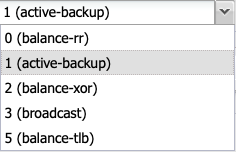
➤ 0 : Ce mode transmet les paquets dans un ordre séquentiel, répartis de la première à la dernière interface. Ce mode offre une répartition de charge ainsi qu’une tolérance aux pannes.
➤ 1 : Ce mode place une interface physique en état de sauvegarde. Celle-ci n’est activée que si le lien physique de l’interface active est perdu. Dans un groupe, une seule interface est toujours active. Ce mode offre une tolérance aux pannes.
➤ 2 : La transmission s'effectue dans ce mode selon une formule XOR. Cela garantit qu’une même interface est toujours utilisée pour une destination donnée. Ce mode offre une répartition de charge ainsi qu’une tolérance aux pannes.
➤ 3 : Le Mode diffusion transmet tout sur toutes les interfaces. Ce mode est utilisé uniquement pour des cas d’application spécifiques et offre une tolérance aux pannes.
➤ 4 : Le mode 802.3ad est connu sous le nom de mode Dynamic Link Aggregation. Il crée un groupe de cartes réseau ayant les mêmes paramètres de vitesse et de duplex. Ce mode nécessite un commutateur supportant la norme IEEE 802.3ad Dynamic Link.
➤ 5 : Ce mode est appelé Répartition adaptative de la charge de transmission. La transmission sortante est répartie en fonction de la charge des interfaces réseau.
➤ Pour valider votre saisie, cliquez sur le bouton « Enregistrer ».
➤ Pour annuler votre saisie, cliquez sur le bouton « Annuler ».
Pour configurer TCP/IP(v6), procédez comme suit :
➤ Saisissez une adresse IP pour le routeur.
➤ Saisissez une adresse IP(v6).
➤ Pour valider vos saisies, cliquez sur le bouton « Enregistrer ».
➤ Pour annuler vos saisies, cliquez sur le bouton « Annuler ».
Configurer le réseau de données
Pour configurer le réseau de données, procédez comme suit :
➤ Dans la section « NIC », sélectionnez l’option « data ».
➤ Cliquez sur le bouton « Modifier ».
➤ La fenêtre « NIC - data » s’affiche.
Configurer automatiquement
➤ Cochez l’option « Utiliser DHCP ».
➤ Pour valider votre saisie, cliquez sur le bouton « Enregistrer ».
➤ Pour annuler votre saisie, cliquez sur le bouton « Annuler ».
Configurer manuellement
Assurez-vous préalablement que la case « Utiliser DHCP » pour l’interface de gestion a déjà été décochée.
➤ Décochez éventuellement l’option « Utiliser DHCP ».
➤ Saisissez une passerelle par défaut, si nécessaire.Attention : ce paramètre écrase la configuration du réseau de gestion.
➤ Saisissez jusqu’à deux serveurs DNS, si nécessaire.Attention : ce paramètre écrase la configuration du réseau de gestion.
➤ Saisissez une adresse IP (v4).
➤ Saisissez un masque réseau.
➤ Décochez éventuellement la case « Link Autonegotiation » pour ajuster les paramètres de connexion.
➤ Cochez éventuellement la case « Jumbo Frames » pour activer les Jumbo Frames.
➤ Réglez le « Mode de liaison » sur le paramètre souhaité. Par défaut : « Active-backup ».
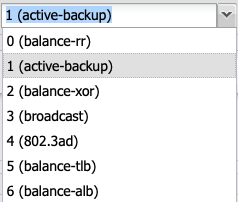
➤ 0 : Ce mode transmet les paquets dans un ordre séquentiel, répartis de la première à la dernière interface. Ce mode offre une répartition de charge ainsi qu’une tolérance aux pannes.
➤ 1 : Ce mode place une interface physique en état de sauvegarde. Celle-ci n’est activée que si le lien physique de l’interface active est perdu. Dans un groupe, une seule interface est toujours active. Ce mode offre une tolérance aux pannes.
➤ 2 : La transmission s'effectue dans ce mode selon une formule XOR. Cela garantit qu’une même interface est toujours utilisée pour une destination donnée. Ce mode offre une répartition de charge ainsi qu’une tolérance aux pannes.
➤ 3 : Le Mode diffusion transmet tout sur toutes les interfaces. Ce mode est utilisé uniquement pour des cas d’application spécifiques et offre une tolérance aux pannes.
➤ 4 : Le mode 802.3ad est connu sous le nom de mode Dynamic Link Aggregation. Il crée un groupe de cartes réseau ayant les mêmes paramètres de vitesse et de duplex. Ce mode nécessite un commutateur supportant la norme IEEE 802.3ad Dynamic Link.
➤ 5 : Ce mode est appelé Répartition adaptative de la charge de transmission. La transmission sortante est répartie en fonction de la charge des interfaces réseau.
➤ 6 : L’équilibrage de charge adaptatif répartit les paquets en fonction de l’utilisation de l’interface en émission et en réception. Les vitesses des connexions sont même prises en compte. Les données sont transmises progressivement sur toutes les connexions. Toutes les connexions doivent être sur le même commutateur.
➤ Pour enregistrer vos saisies, cliquez sur le bouton « Enregistrer ».
➤ Pour annuler vos saisies, cliquez sur le bouton « Annuler ».
Pour configurer le TCP/IP(v6), procédez comme suit :
➤ Saisissez une passerelle.
➤ Saisissez une adresse IP(v6).
➤ Pour valider vos saisies, cliquez sur le bouton « Enregistrer ».
➤ Pour annuler vos saisies, cliquez sur le bouton « Annuler ».
Fusion des réseaux de données et de gestion
Par défaut, les réseaux de données et de gestion sont fusionnés depuis la version 2.45 du logiciel. Cela permet d’éviter un routage complexe et d’assurer la disponibilité du système.
Lors de la fusion des réseaux de données et de gestion après une coupure réseau, l’adresse IP précédemment configurée sur le réseau de gestion est transférée vers la carte réseau des données.
Pour fusionner le réseau de données et le réseau de gestion, procédez comme suit :
➤ Configurez l’adresse IP souhaitée sur le réseau de gestion.
➤ (voir « Configurer le réseau de gestion »)
➤ Cliquez sur le bouton « Combine Data & Management ».

➤ L’adresse IP souhaitée est désormais disponible sur la connexion de données.
Séparer le réseau de données et le réseau de gestion
Si le réseau de données et le réseau de gestion ont été précédemment fusionnés, il est également possible de les séparer à nouveau.
Lors de la séparation, l’adresse IP est transférée vers l’interface de gestion.
Procédez comme suit :
➤ Cliquez sur le bouton « Separate Data & Management ».

➤ L’adresse IP commune est désormais disponible sur la connexion de gestion.
Vérification de l’état des ports réseau

Pour vérifier la connexion réseau, l’interface utilisateur propose des indicateurs correspondants qui affichent l’état des ports réseau.
Selon la configuration et le système, une distinction est faite entre le port de gestion (Mgmt) et le port de données (Data).
Veuillez vous référer aux schémas de câblage des appareils respectifs pour connaître la numérotation correcte des ports.
Couleur | État |
|---|---|
Vert | Connecté |
Rouge | Non connecté |
Gris | Inconnu |
Jaune | Erreur |
Configurer l’interface IPMI (uniquement pour le Contrôleur Silent Brick)
L’interface IPMI permet un accès de maintenance à la partie serveur du Contrôleur Silent Brick, offrant ainsi au support un accès KVM pour une analyse approfondie en cas de défaillance. La configuration de l’adresse IP s’effectue soit via DHCP, soit par l’attribution d’une adresse IP statique.
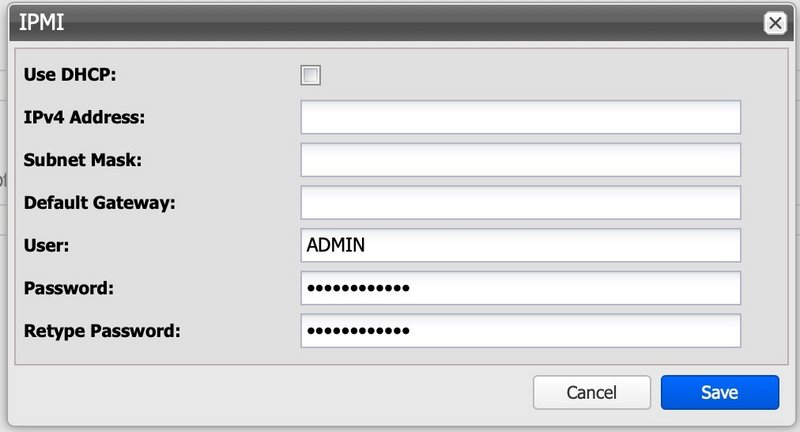
Configurer le routage
Pour configurer le routage, procédez comme suit :
➤ Cliquez sur le bouton « Modifier » dans la section « Routage ».
➤ La fenêtre « Routage » s’affiche.
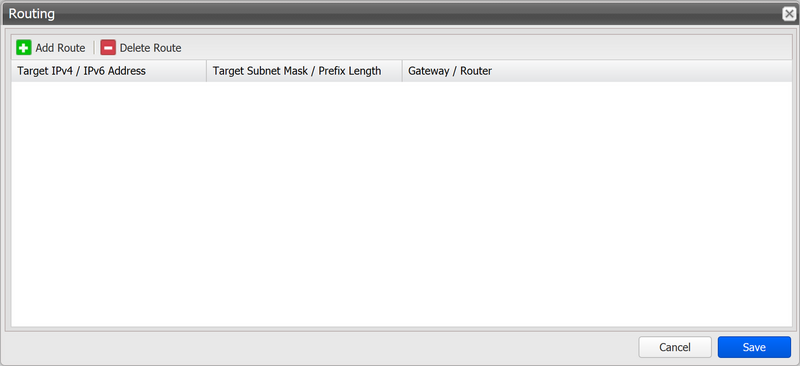
Pour ajouter une route, procédez comme suit :
➤ Cliquez sur le bouton « Ajouter une route ».
➤ La fenêtre « Ajouter une route » s’affiche.
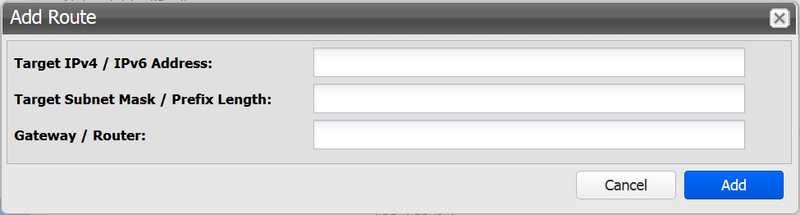
➤ Saisissez une adresse IP(v4)/IP(v6).
➤ Saisissez un masque réseau ou une longueur de préfixe.
➤ Saisissez une passerelle.
➤ Pour confirmer vos saisies, cliquez sur le bouton « Ajouter ».
➤ Pour annuler vos saisies, cliquez sur le bouton « Annuler ».
Pour supprimer une route, procédez comme suit :
➤ Cliquez sur une route pour la sélectionner.
➤ Cliquez sur le bouton « Supprimer la route ».
